A configuração padrão do Power BI Report Server exige autenticação para acessar qualquer de seu conteúdo, o que iremos propor aqui é uma solução alternativa para disponibilizar internamente algum painel sem exigir autenticação, através de um proxy reverso. Ficando da seguinte forma:
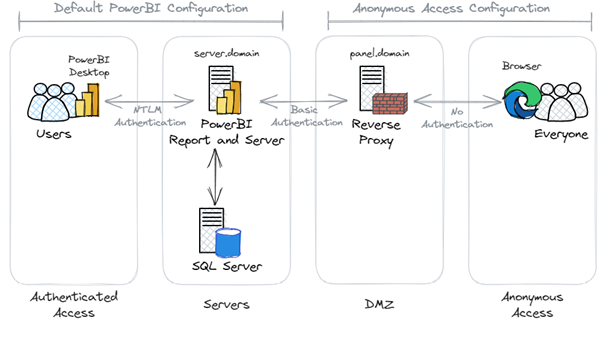
Para executar todos os procedimentos, será necessário:
- Um ambiente com Power BI Report Server, se precisar de ajuda para criar esse ambiente leia nosso Instalação do Power BI Report Server
- Uma conta de domínio, com:
- Permissão de administrador do servidor (para o serviço Report Server);
- Acesso ao banco de dados SQL Server;
- Uma outra conta de domínio, para consulta aos painéis do Power BI (que colocaremos no proxy reverso);
- Um servidor Proxy Reverso (sugerimos o Ngin-X), caso precise de ajuda para criar esse ambiente sugerimos que leia nosso post sobre Instalando o Proxy Reverso com Ngnix no CentOS7;
- Configurar o envio de autenticação básica (enviar o usuário e senha), caso precise de ajuda para criar esse ambiente sugerimos que leia nosso post sobre como Configurar credenciais de acesso para um site com um Proxy Reverso em NginX;
- Um registro DNS (CNAME) para o servidor proxy reverso (por exemplo painel.seudominio.com), para acesso não autenticado;
Configurações no servidor Power BI
Como falamos em nosso post Instalação do Power BI Report Server, coloque a conta de domínio que foi criada como administrador deste servidor.
Agora abra o Report Server Configuration Manager (depois de inserir o nome do servidor e a instância do servidor), clique no menu lateral Service Account, marque a opção Use another account e preencha as informações de account e password com os dados da conta de domínio com permissão de administrador no servidor (é importante acrescentar a informação do domínio dominio\nome_do_conta). Depois desta alteração, no menu da esquerda, clique no nome do servidor, pare e inicie o serviço para testar se está tudo correto (não feche o Report Server Configuration Manager).
Com sua equipe de banco, certifique-se que a conta de rede tem acesso ao banco do Power BI. Estando correto, no Report Server Configuration Manager, clique no menu lateral Database e clique em Change Credentials. Execute o assistente, na tela Credentials altere o Authentication Type para Service Credentials e finalize a configuração. Depois desta alteração, no menu da esquerda, clique no nome do servidor, pare e inicie o serviço para testar se está tudo correto (não feche o Report Server Configuration Manager).
Agora localize o arquivo rsreportserver.config localizado na pasta onde o Power Bi Report Server foi instalado (seguindo nosso post de instalação, seria em E:\PBIRS\ReportServer\). Abra o arquivo (notepad, como administrador), localize e altere o seguinte:
| Localize: | Altere para: |
| <AuthenticationTypes> <RSWindowsNTLM /> </AuthenticationTypes> | <AuthenticationTypes> <RSWindowsBasic> <LogonMethod>3</LogonMethod> <Realm></Realm> <DefaultDomain></DefaultDomain> </RSWindowsBasic> <RSWindowsNTLM /> </AuthenticationTypes> |
Salve e feche o arquivo, abra o Report Server Configuration Manager e novamente pare e inicie o serviço para testar se está tudo correto (não feche o Report Server Configuration Manager).
Agora, acesse o portal web http://seu_servidor.seudominio/Reports/browse/ e efetue Login com seu usuário e senha de rede que tenha permissão de administrador a este servidor, na tela escolha a pasta de projeto que será concedida a permissão do proxy reverso visualizar, clique nos 3 pontos ao lado da pasta e depois em Manage (ou entre na pasta e clique em Manage Folder), Em Security inclua o usuário de domínio que foi criado para o proxy reverso usar, com a permissão de Navegador.
Configurações no Proxy Reverso
Não iremos nos aprofundar nesta parte, pois não é o foco deste post. Mas vá no seu servidor de proxy reverso (sugerimos o Ngin-X) e configure o envio de autenticação básica (enviar o usuário e senha).
Essas configurações estão descritas totalmente em Instalando o Proxy Reverso com Ngnix no CentOS7 e Configurar credenciais de acesso para um site com um Proxy Reverso em NginX.
Fontes/Referências
NVLAN – Ferramenta online gratuita para criação whiteboard e diagrama (e de colaboração)
NVLAN – Instalação do Power BI Report Server
NVLAN – Instalando o Proxy Reverso com Ngnix no CentOS7
NVLAN – Configurar credenciais de acesso para um site com um Proxy Reverso em NginX
https://www.microsoft.com/en-us/download/details.aspx?id=103444
https://powerbi.microsoft.com/pt-br/report-server
Mais Informações
Esperamos ter te ajudado e estaremos sempre a disposição para mais informações.
Se você tem interesse em algum assunto específico, tem alguma dúvida, precisa de ajuda, ou quer sugerir um post, entre em contato conosco pelo e-mail equipe@nvlan.com.br.
